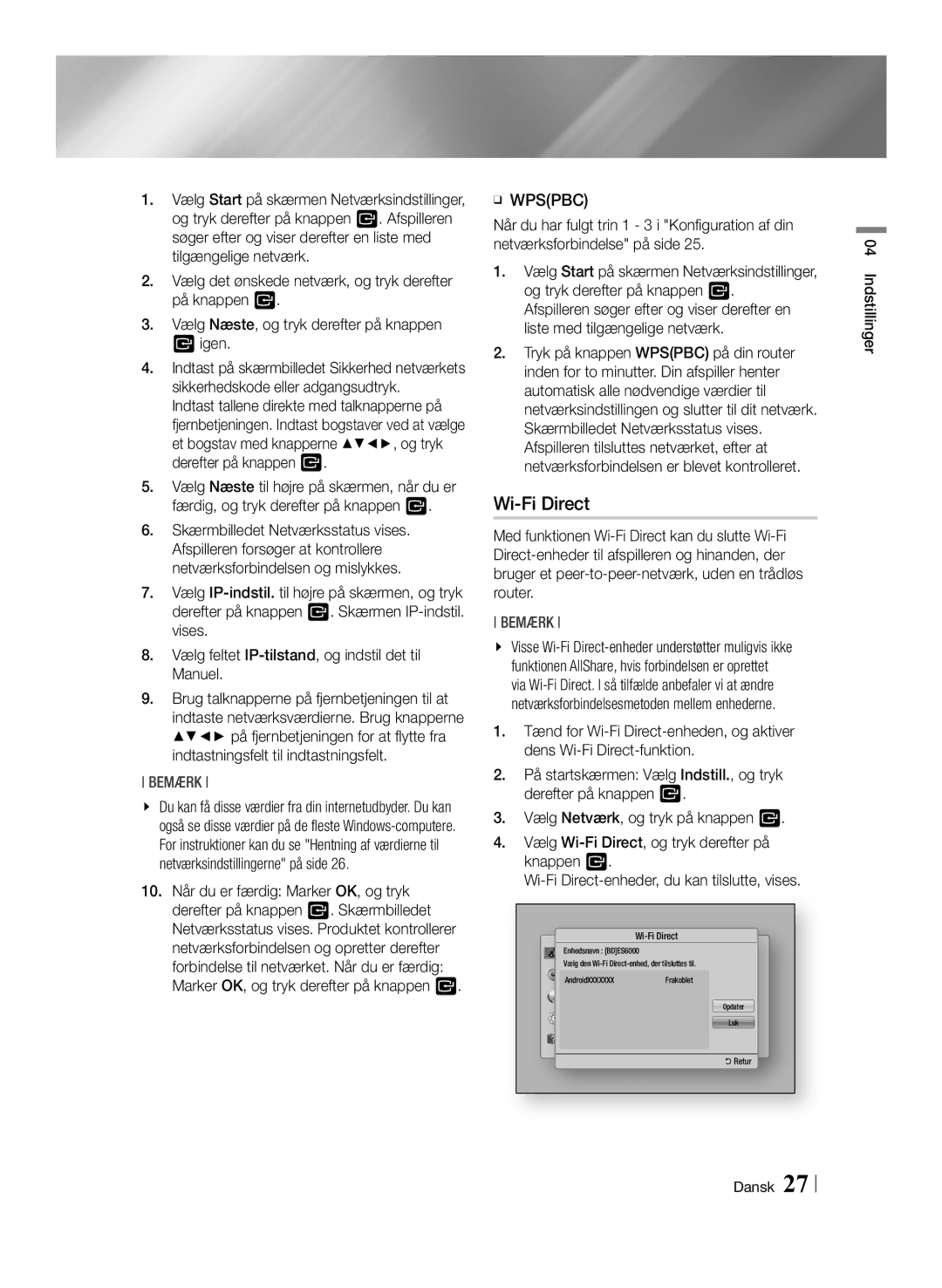1.Vælg Start på skærmen Netværksindstillinger, og tryk derefter på knappen v. Afspilleren søger efter og viser derefter en liste med tilgængelige netværk.
2.Vælg det ønskede netværk, og tryk derefter på knappen v.
3.Vælg Næste, og tryk derefter på knappen v igen.
4.Indtast på skærmbilledet Sikkerhed netværkets sikkerhedskode eller adgangsudtryk.
Indtast tallene direkte med talknapperne på fjernbetjeningen. Indtast bogstaver ved at vælge et bogstav med knapperne ▲▼◄►, og tryk derefter på knappen v.
5.Vælg Næste til højre på skærmen, når du er færdig, og tryk derefter på knappen v.
6.Skærmbilledet Netværksstatus vises. Afspilleren forsøger at kontrollere netværksforbindelsen og mislykkes.
7.Vælg
8.Vælg feltet
9.Brug talknapperne på fjernbetjeningen til at indtaste netværksværdierne. Brug knapperne ▲▼◄► på fjernbetjeningen for at flytte fra indtastningsfelt til indtastningsfelt.
BEMÆRK
\\ Du kan få disse værdier fra din internetudbyder. Du kan også se disse værdier på de fleste
10.Når du er færdig: Marker OK, og tryk derefter på knappen v. Skærmbilledet Netværksstatus vises. Produktet kontrollerer netværksforbindelsen og opretter derefter forbindelse til netværket. Når du er færdig: Marker OK, og tryk derefter på knappen v.
ĞĞWPS(PBC)
Når du har fulgt trin 1 - 3 i "Konfiguration af din netværksforbindelse" på side 25.
1.Vælg Start på skærmen Netværksindstillinger, og tryk derefter på knappen v.
Afspilleren søger efter og viser derefter en liste med tilgængelige netværk.
2.Tryk på knappen WPS(PBC) på din router inden for to minutter. Din afspiller henter automatisk alle nødvendige værdier til netværksindstillingen og slutter til dit netværk. Skærmbilledet Netværksstatus vises. Afspilleren tilsluttes netværket, efter at netværksforbindelsen er blevet kontrolleret.
Wi-Fi Direct
Med funktionen
BEMÆRK
\\ Visse
1.Tænd for
2.På startskærmen: Vælg Indstill., og tryk derefter på knappen v.
3.Vælg Netværk, og tryk på knappen v.
4.Vælg
|
|
Enhedsnavn : [BD]ES6000 | |
Display |
|
Vælg den | |
Audio | Frakoblet |
AndroidXXXXXXX | |
Network | Opdater |
System | Luk |
Support | 'Retur |
| |
04 Indstillinger